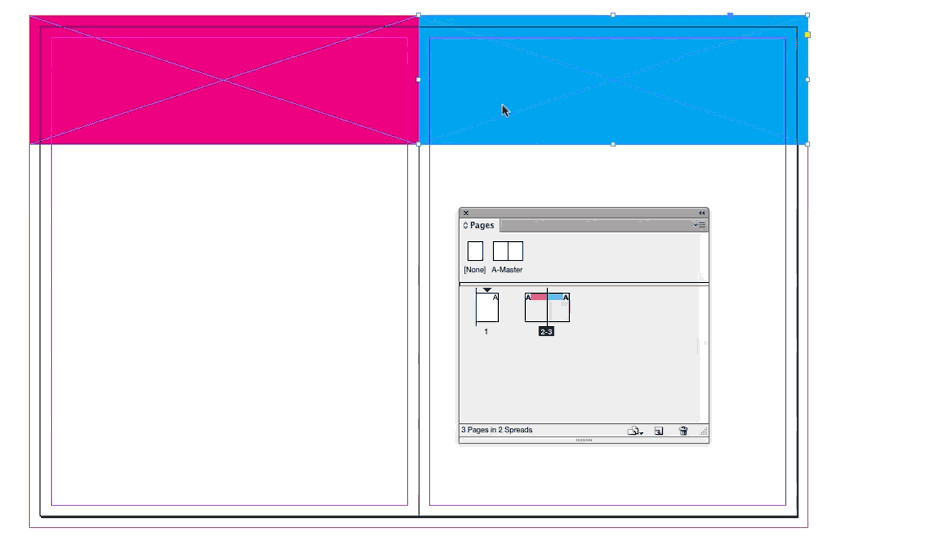Ho questa situazione molto reale. Ho una brochure di 68 pagine + copertina. Sto lavorando con pagine affiancate, che è lideale per la chiarezza e il design della brochure. Ma il problema è quando devo esportare la brochure per la tipografia.
La stampante mi dice che ha bisogno di ogni pagina separatamente (al contrario degli spread) e ogni pagina deve avere la propria area di smarginatura. Questo ha perfettamente senso. Ma quando lavoro con gli spread in InDesign, non cè nessuna area di bleed interna. Ciò che accade durante lesportazione, è che qualunque cosa si trovi sul lato opposto la pagina viene inclusa nellarea al vivo dellaltra pagina, sul lato interno del dorso.
Avevo bisogno di portare a termine il lavoro rapidamente, quindi lho fatto nel modo sporco. Ho convertito il documento delle pagine affiancate in un documento delle pagine non affiancate. Poi ho dovuto riposizionare alcuni elementi perché erano stati spostati, soprattutto perché i margini sinistro e destro di ogni pagina pari / dispari erano diversi. Quindi ho dovuto preparare nuove pagine master, per la pagina sinistra e destra con margini appropriati, e assegnare le pagine master a ciascuna pagina pari / dispari. Questo è un flusso di lavoro terribilmente soggetto a errori. Ha portato a termine il lavoro, la stampante ha accettato il mio file. Ogni pagina ha la propria area di smarginatura pulita. Ma questo è solo un flusso di lavoro (sporco) sbagliato.
Esiste un modo pulito e flessibile per farlo in InDesign CS5.5 o CS6? Una caratteristica che fa questo? Quello che immagino sarebbe appropriato, è uno spazio tra la pagina sinistra e quella destra, in modo che ci sia spazio per il sanguinamento interno. Quindi potrei continuare a lavorare nel layout delle pagine affiancate, ma ho la capacità di fornire la smarginatura interna.
Modifica: questa non è una domanda duplice. Nel mio caso, ho bisogno di avere contenuti diversi nelle pagine sinistra e destra, quindi ho bisogno di sanguinamenti interni diversi. Laltra domanda è per quando voglio che unimmagine si diffonda sulle pagine adiacenti, non è la stessa situazione.
Commenti
- I ‘ sono abbastanza sicuro che Indesign Secrets (sito web) abbia un post su questo argomento.
- Desideri che le singole pagine contengano larea al vivo in la grondaia dalla pagina opposta. Quella ‘ è esattamente la configurazione corretta. Non sei ‘ t ‘ facendo qualsiasi cosa errata da quanto ho letto. Gli unici oggetti / immagini che appariranno in questarea sono quelli che si incrociano o sbattono contro il canale di scolo. singole pagine vengono utilizzate per allineare correttamente tali oggetti per firme diverse.
- Questa risposta può anche aiutare: graphicdesign.stackexchange.com/a/86063/3270
- @Scott, no, ho bisogno di 2 immagini diverse su ogni pagina sinistra e destra. Quindi le pagine al vivo devono essere diverse.
- No. Se t le immagini vanno a sbattere contro la grondaia, il sanguinamento mostrerà limmagine ” altra ” .. controlla questa risposta: graphicdesign.stackexchange.com/a/86063/3270 – Se intendi che vuoi unemissione 1p6 a sinistra e unemissione 2p0 a destra, indosso ‘ t seguire il ragionamento alla base. Ma puoi regolare gli importi delle smarginature per lato durante lesportazione in PDF.
Risposta
Questo spiega le cose in modo molto più chiaro .
(Enfasi mia.)
Ho bisogno di ciascuna pagina sinistra e destra, ciascuna con la propria contento di avere il proprio sanguinamento tutto intorno. Questo è ciò che richiede la mia stampante e lui non accetterà la fuoriuscita dalla pagina vicina.
Il solo modo in cui sono a conoscenza di farlo è tramite pagine singole . Ciò significa che devi lavorare su pagine singole o dividere il tuo documento con pagine affiancate in singole pagine. Puoi quindi estendere qualsiasi contenuto tipico del margine interno nellarea del margine.
Ciò consentirà a ciascuna pagina di avere un margine al vivo indipendente che non regola automaticamente il contenuto in base ai margini interni.
Passo dopo passo (questo è CS6) …
- Inizia con un documento con pagine affiancate
-
File > Document Setupe deselezionaFacing Pages - Riposiziona le singole pagine ora per ricreare la visualizzazione affiancata. Potrebbe essere necessario scegliere
Allow Document Pages to Shufflenel Pages Panel me nu - Utilizza lo Strumento pagina (
 ) e fai clic su una delle pagine, tenendo premuto Maiusc per vincolare al movimento orizzontale e creare uno spazio tra le due pagine abbastanza grande per la smarginatura su ciascuna pagina.
) e fai clic su una delle pagine, tenendo premuto Maiusc per vincolare al movimento orizzontale e creare uno spazio tra le due pagine abbastanza grande per la smarginatura su ciascuna pagina.
Ciò ti consentirà di lavorare su singole pagine ma visualizzare le pagine come pagine affiancate con uno spazio vuoto.
Per quanto ne so, puoi non aggiungere questo spazio vuoto in un documento “Affrontare le pagine”.
Commenti
- Questa soluzione è esattamente ciò che ho chiesto: uno spazio tra le pagine. è solo molto lavoro da fare per ogni diffusione in un documento multipagina. Esiste una soluzione batch per creare uno spazio vuoto su molte pagine in una volta?
- @Aardo purtroppo lunico possibile il modo per automatizzarli è tramite script. E ‘ non sono sicuro al 100% che ‘ sia realizzabile tramite uno script . Non ‘ t faccio una grande quantità di script INDD.
Risposta
La soluzione precedente non funzionerà se hai numeri di pagina da destra a sinistra e intestazioni / piè di pagina / linee di folio della pagina master. La soluzione migliore che potevo fare era creare un PDF con le smarginature e quindi in Acrobat Pro DC estendere manualmente la smarginatura nellarea del dorso e / o eliminare frammenti di smarginature dalle pagine affiancate.
Commenti
- È possibile configurare correttamente le pagine master con 2 pagine affiancate .. ma utilizzare un documento a pagina singola. Non ‘ necessario le ” Pagine affiancate ” opzione attivata – in effetti, è necessario che sia disattivata . Lo faccio ogni giorno, più volte.